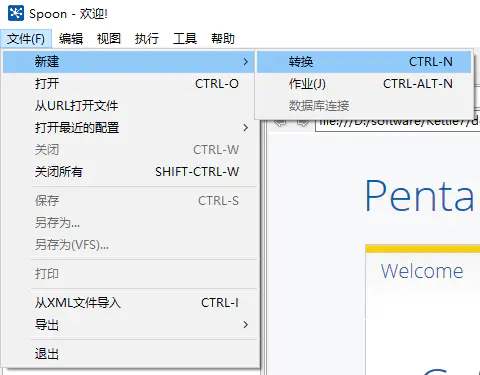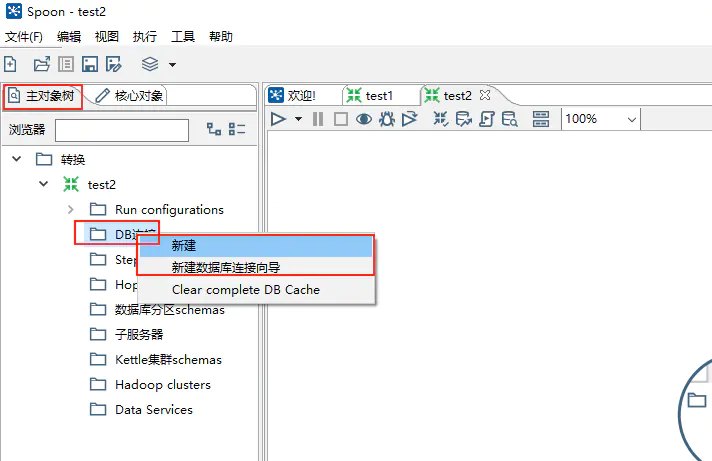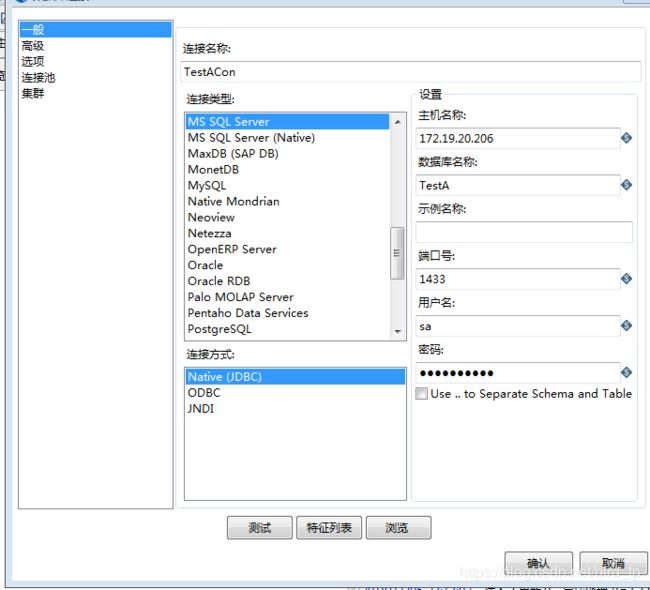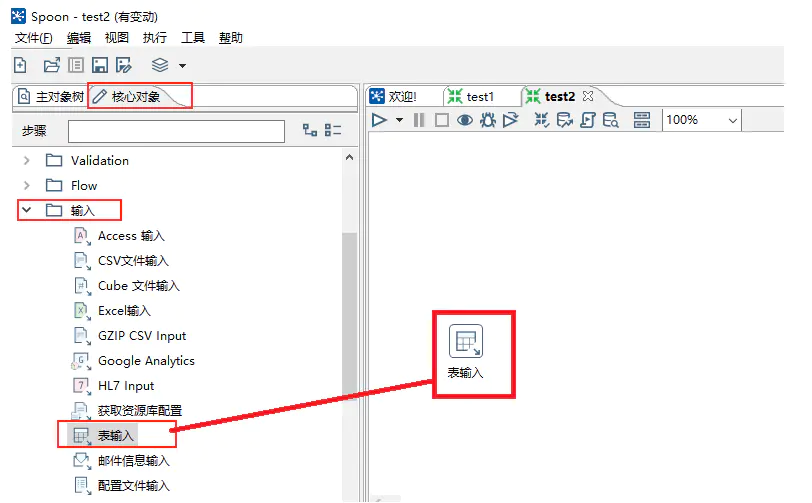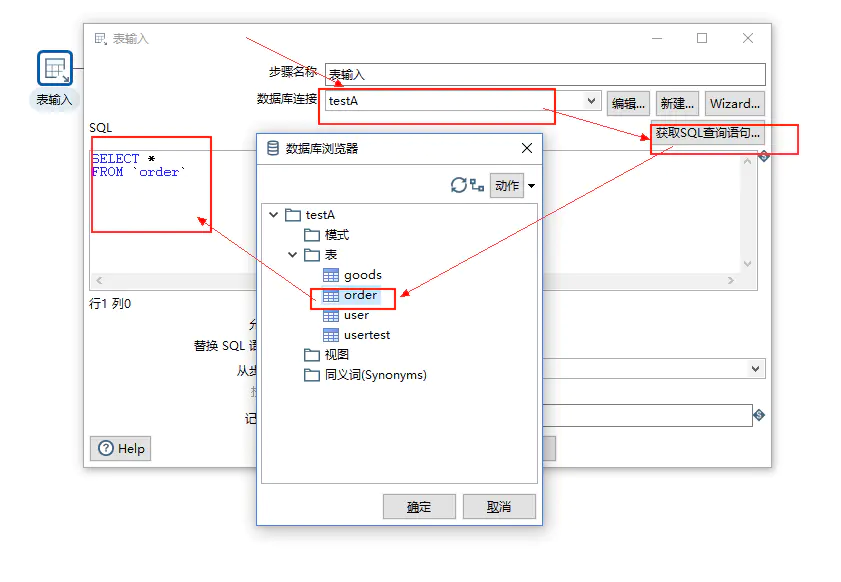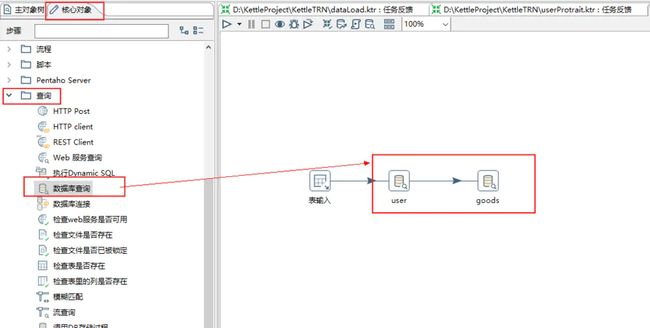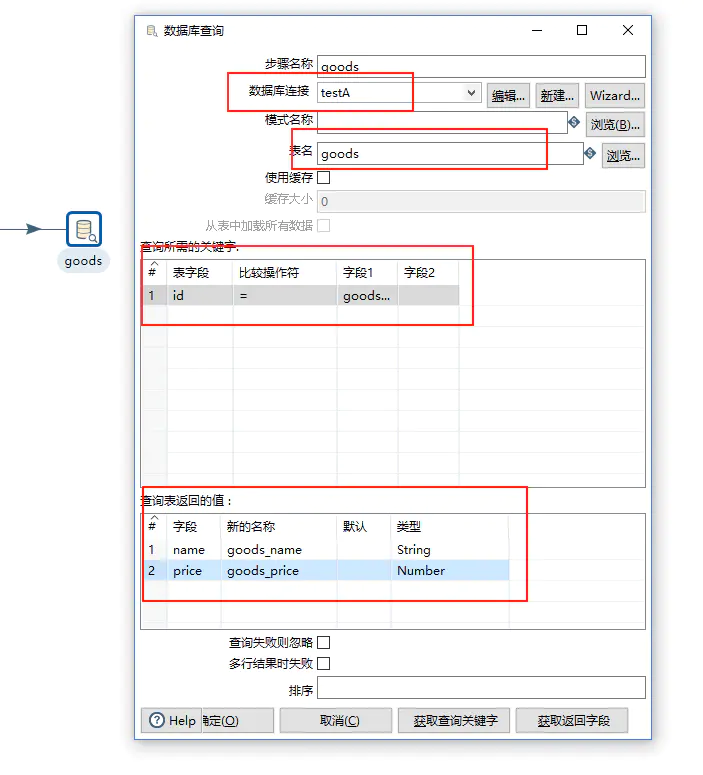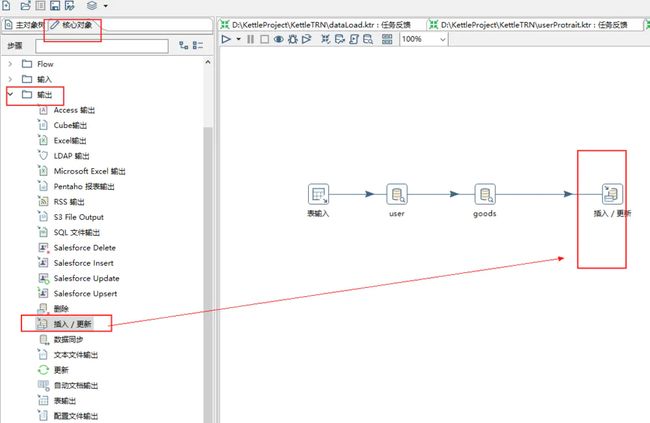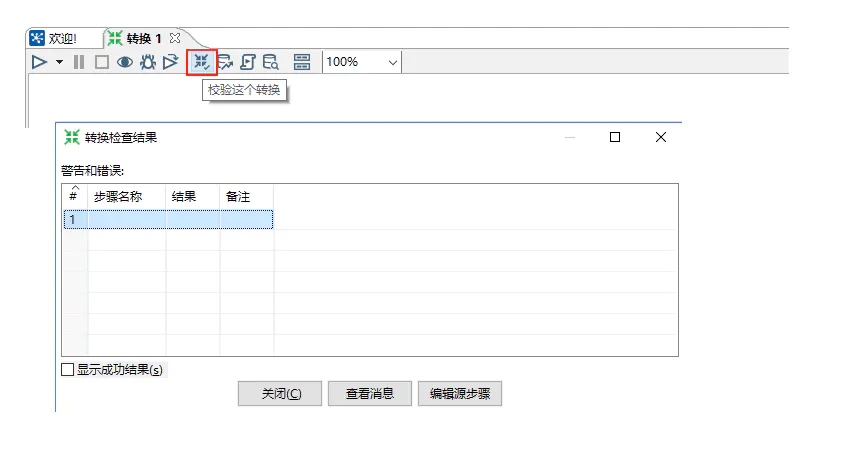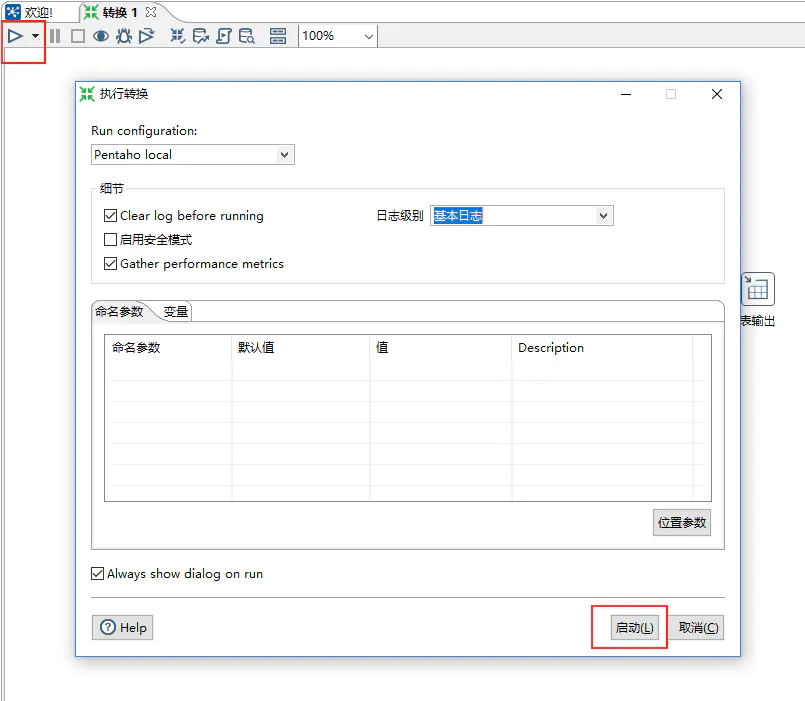kettle 多表级联 将多个表格的查询的数据插入到一个表格中
1.首先新建数据库表格
use testA;
create table userC(
id int primary key,
name varchar(50),
age int
)
go
insert into userC values(10001,'张三',20);
insert into userC values(10002,'李四',25);
insert into userC values(10003,'王五',22);
-- 商品表
create table goods(
id int primary key,
name varchar(50),
price float(16)
)
go
insert into goods values(1000001,'苹果',6.5);
insert into goods values(1000002,'橘子',2.5);
insert into goods values(1000003,'香蕉',1.5);
-- 订单表
create table orderC(
id int primary key,
user_id varchar(50),
goods_id int
)
go
insert into orderC values(1,10001,1000001);
insert into orderC values(2,10001,1000002);
insert into orderC values(3,10003,1000001);
insert into orderC values(4,10003,1000001);
insert into orderC values(5,10002,1000002);
insert into orderC values(6,10002,1000003);
create database testB;
use testB;
-- 订单详情表
create table order_detail(
id int primary key,
user_name varchar(50),
user_age int,
goods_name varchar(50),
goods_price float(16)
)
go
2.kettle实现
运行软件,进入主界面。点击左上角的 文件 → 新建 → 转换新建一个转换,并保存,转换的后缀名为ktr。
2、点击面板左侧的 主对象树 ,选择 DB连接 右键,选择 新建 或 新建数据库连接向导 分别创建对数据库A和数据库B的连接。
选择“新建”选项的操作视图
3、点击面板左侧的 核心对象 ,选择 输入文件夹下的 表输入 并把它拖到右侧的编辑区中。
4、双击编辑区的“表输出”图标,编辑数据输入源。此处为多表联合查询,所以表输入我们配置的表为订单表(关联关系表)
5、点击面板左侧的** 核心对象 ,选择 查询 ** 文件夹下的 ** 数据库查询 **,并把它拖到右侧的编辑区中,按住 shift 画线连接 “表输入”,如下图。
6、双击编辑区的“数据库查询”,图标,配置级联查询关系。
- 查询表返回的值,即为我们需要通过关联表“user”,获取到的字段。
- 类似的,我们按照上述方法,配置商品表关联查询。
7、点击面板左侧的** 核心对象 ,选择 输出 ** 文件夹下的 ** 插入/更新 **,并把它拖到右侧的编辑区中,按住 shift 画线连接 “数据库查询”(goods),如下图。
8、双击右侧编辑区的“查询/更新”图标,编辑输出数据对应关系。
用来查询的关键字,此处只选择主键id,表示这里按照id查询,如果此id存在,则更新数据,若不存在则插入数据。
9、到这里,我们最简单的一个级联查询的转换已经建立完成了,点击“校验这个转换”,Kettle会校验并给出简单的报告。没有任何问题。
10、点击“运行这个转换”,选择“本地执行”,点击“启动”来执行这个转换。
转载:https://www.jianshu.com/p/b017c5c9234f